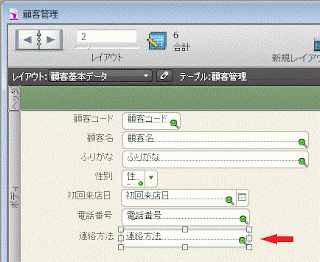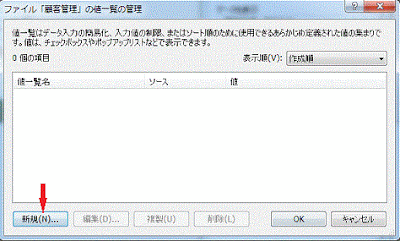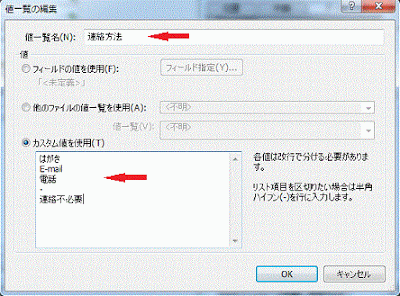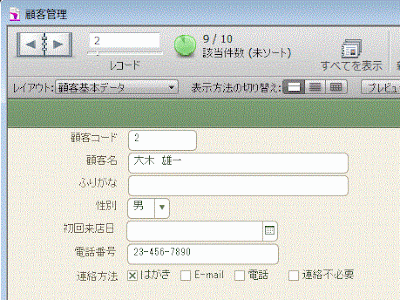レイアウトモードで開き、 チェックボックスを設置するフィールドを選択します。
インスペクタウィンドウで設定します。
- [データ]タブにします。
- [コントロールスタイル]で「チェックボックスセット」 を選択します。
- [値一覧]の鉛筆アイコンをクリックします。
値一覧の管理ダイアログボックスが開きます。
[新規]ボタンをクリックします。
値一覧の編集ダイアログボックスが開きます。
- [値一覧名]に名前を入力します。
- [カスタム値を使用]を選択します。
- 項目を入力します。 ここでは「はがき」 改行 「E-mail」改行 「電話」改行 「-(ハイフン)」改行 「連絡不必要」と入力しました。
入力画面です。チェックボックスから選択できるようになりました。「電話」の次に入力した「-(ハイフン)」の区切りの線は表示されていません。
チェックボックスを複数選択ではなく、1つのみ選択できるようにするこはできないようです。1つのみ選択できるようにするこはラジオボタンに変更します。